
“Windows Shell Experience Host” nedir ve neden bilgisayarımda çalışıyor?
Bilgisayarınızda zaten "Windows Shell Experience Host" adlı bir işlem fark ettiyseniz, bunu yapabilirsiniz. Görev Yöneticisi, geçici bir merak duymuş ve sonra işinize başlamış olabilirsiniz. İşte bu sürecin ne olduğu ve neden bazen bazı insanların CPU'sunu ve hafızasını tüketebileceği. Bu makale, Runtime Broker, svchost.exe, dwm.exe, ctfmon.exe, rundll32.exe, Adobe_Updater.ex ve daha fazlası gibi Görev Yöneticisi'nde bulunan çeşitli işlemleri açıklayan devam eden serimizin bir parçasıdır. Bu hizmetlerin ne olduğunu bilmiyor musunuz? Okumaya başlamak!
“Windows Kabuk Deneyimi Ana Bilgisayarı” süreci nedir?
"Windows Shell Experience Host" işlemi, Windows'un resmi bir parçasıdır. Evrensel uygulamaların pencereli bir arayüzde sunulmasından sorumludur. Ayrıca, Başlat menüsü ve görev çubuğunun şeffaflığı gibi arayüzün çeşitli grafik öğelerini ve ayrıca bildirim alanının yeni görsellerini (saat, takvim vb.) yönetir. Hatta, slayt gösterisine ayarladığınızda arka planın nasıl değiştiği gibi, masaüstü arka planı davranışının bazı öğelerini bile kontrol eder. Windows 10 piyasaya sürüldüğünde, birçok kişi CPU ve bellek kullanımıyla dolu "Windows Shell Experience Host" ile ilgili sorunlarla karşılaştı. Karşılaşılan sorunların sayısı azalmış olsa da - muhtemelen o zamandan beri yapılan güncellemeler nedeniyle - bazı insanlar bu sorunları bildirmeye devam ediyor.
Windows 10 piyasaya sürüldüğünde, birçok kişi CPU ve bellek kullanımıyla dolu "Windows Shell Experience Host" ile ilgili sorunlarla karşılaştı. Karşılaşılan sorunların sayısı azalmış olsa da - muhtemelen o zamandan beri yapılan güncellemeler nedeniyle - bazı insanlar bu sorunları bildirmeye devam ediyor.
Tamam, neden bu kadar çok CPU ve bellek kullanıyor?
Normal şartlar altında “Windows Shell Experience Host” işlemcinizin hiçbir parçasını tüketmez. Grafikler değiştirildiğinde bazen birkaç yüzde puanına ulaşabilir, ancak daha sonra sıfırda sabitlenir. İşlem tipik olarak 100 ile 200 MB arasında bellek kullanır. Bu tüketimin zaman zaman arttığını, ancak hemen düştüğünü de görebilirsiniz. İşlemin sürekli olarak bundan daha fazla CPU veya bellek tükettiğini tespit ederseniz (bazı insanlar örneğin sürekli olarak %25-30 CPU veya birkaç yüz MB bellek kullanıldığını görür), çözmeniz gereken bir sorununuz var demektir. Peki sorununuzu nasıl çözersiniz? Bilgisayarınızın ve Evrensel Uygulamalarınızın güncel olduğundan emin olarak başlayacağız ve ardından sorunun diğer olası nedenlerini inceleyeceğiz.
Peki sorununuzu nasıl çözersiniz? Bilgisayarınızın ve Evrensel Uygulamalarınızın güncel olduğundan emin olarak başlayacağız ve ardından sorunun diğer olası nedenlerini inceleyeceğiz.
Bilgisayarınızı ve evrensel uygulamalarınızı güncelleyin
Windows'un güncellendiğinden emin olarak başlayın. Zaten sizi bekleyen bir düzeltmeniz olabilir. Ardından, tüm evrensel uygulamalarınızın güncel olduğundan emin olmanız gerekir. Windows Mağazasını açın, arama çubuğunun yanındaki kullanıcı simgesine tıklayın ve ardından "İndirilenler ve Güncellemeler"i seçin.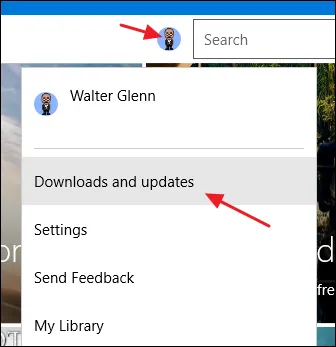 "İndirilenler ve güncellemeler" penceresinde, "Güncellemeleri kontrol et" düğmesini tıklayın, ardından herhangi bir güncelleme varsa "Tümünü güncelle"yi tıklayın.
"İndirilenler ve güncellemeler" penceresinde, "Güncellemeleri kontrol et" düğmesini tıklayın, ardından herhangi bir güncelleme varsa "Tümünü güncelle"yi tıklayın.
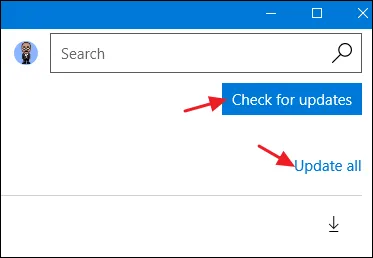 Güncellemeden sonra biraz zaman verin ve sorunun çözülüp çözülmediğine bakın. Değilse, "Windows Kabuğu Deneyimi Ana Bilgisayarı" işlemiyle ilgili bazı olası olası sorun nedenlerini denemeye devam edin.
Güncellemeden sonra biraz zaman verin ve sorunun çözülüp çözülmediğine bakın. Değilse, "Windows Kabuğu Deneyimi Ana Bilgisayarı" işlemiyle ilgili bazı olası olası sorun nedenlerini denemeye devam edin.
Bu yaygın olası nedenlere göz atın
Her şeyi güncelledikten sonra hala sorun yaşıyorsanız, bir sonraki adım yaygın olası nedenleri kontrol etmektir. Bunları tek tek deneyin ve sorununuzun çözülüp çözülmediğine bakın. Değilse, değişiklikleri atın ve bir sonrakine geçin. Bu sorunun en yaygın nedeni, Windows'ta bir slayt gösterisi arka planının kullanılması gibi görünüyor. Bu elbette herkesin başına gelmez, ancak olduğunda, arka plan her değiştiğinde tüketilen ve değişiklikten sonra serbest bırakılmayan birkaç yüz MB fazladan bellek göreceksiniz. . Ayrıca CPU kullanımının %25 civarına ulaşması ve ardından tekrar düşmemesi de olabilir. Bu olası nedeni test etmek için Ayarlar>'a gidin; Kişiselleştirme>; Arka plan yapın ve arka planınızı düz bir renge değiştirin. Bu, sorununuzu çözerse, tek bir görüntü arka planı da deneyebilirsiniz. Slayt gösterinizi başka bir uygulama ile çalıştırmayı da deneyebilirsiniz,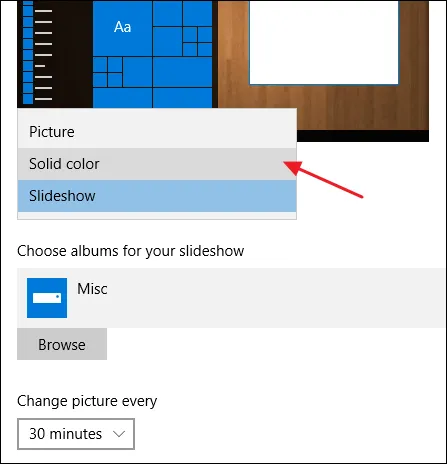 Bir sonraki olası neden, Windows'un arka planınıza göre otomatik olarak bir vurgu rengi seçmesine izin vermektir. Test etmek için Ayarlar>'a gidin; Kişiselleştirme>; Renkleri seçin ve "Arka planımdan otomatik olarak bir vurgu rengi seç" seçeneğini kapatın. Biraz zaman verin ve sorunun çözülüp çözülmediğine bakın. Değilse, bu ayarı yeniden etkinleştirin ve bir sonraki olası nedene geçin.
Bir sonraki olası neden, Windows'un arka planınıza göre otomatik olarak bir vurgu rengi seçmesine izin vermektir. Test etmek için Ayarlar>'a gidin; Kişiselleştirme>; Renkleri seçin ve "Arka planımdan otomatik olarak bir vurgu rengi seç" seçeneğini kapatın. Biraz zaman verin ve sorunun çözülüp çözülmediğine bakın. Değilse, bu ayarı yeniden etkinleştirin ve bir sonraki olası nedene geçin.
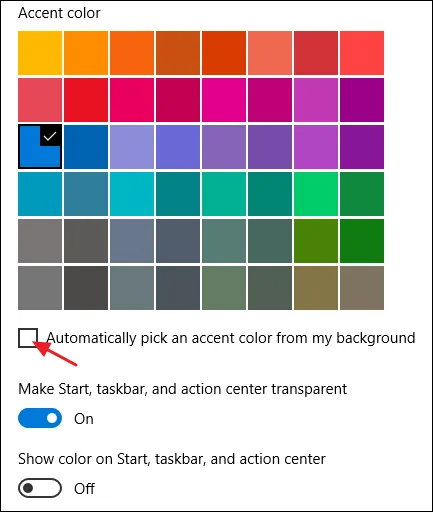 Bir sonraki neden, Başlat menüsü, görev çubuğu ve Eylem Merkezi için şeffaflık etkisidir. Bu ayar, bir öncekiyle aynı ekranda Ayarlar>'da bulunabilir; Kişiselleştirme>; Renkler. "Başlat menüsünü, görev çubuğunu ve eylem merkezini şeffaf yap" seçeneğini devre dışı bırakmanız yeterlidir.
Bir sonraki neden, Başlat menüsü, görev çubuğu ve Eylem Merkezi için şeffaflık etkisidir. Bu ayar, bir öncekiyle aynı ekranda Ayarlar>'da bulunabilir; Kişiselleştirme>; Renkler. "Başlat menüsünü, görev çubuğunu ve eylem merkezini şeffaf yap" seçeneğini devre dışı bırakmanız yeterlidir.
"Windows Kabuk Deneyimi Ana Bilgisayarını" devre dışı bırakabilir miyim?
Hayır, Windows Shell Experience Host'u devre dışı bırakamazsınız ve yine de yapmamalısınız. Bu, Windows 10 ekranının önemli bir parçasıdır.Bunun sorununuzu çözüp çözmediğini görmek için görevi geçici olarak durdurabilirsiniz. Görev Yöneticisi'ne sağ tıklayın ve "Görevi Sonlandır" ı seçin. Windows, birkaç saniye sonra görevi otomatik olarak yeniden başlatır.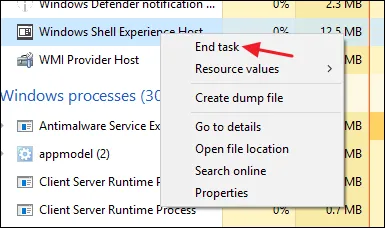

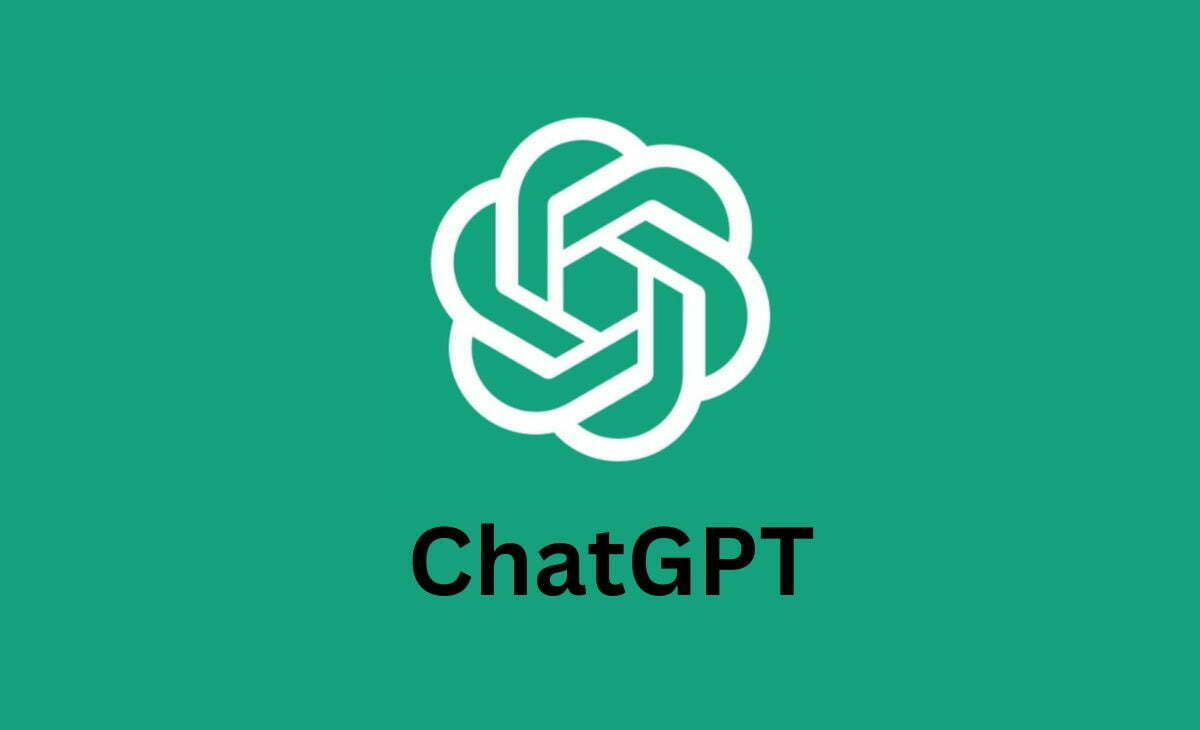






Türkçe karakter kullanılmayan ve büyük harflerle yazılmış yorumlar onaylanmamaktadır.